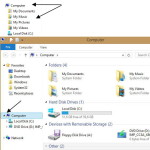 Ach, ich liebe es wenn man Windows so “manipulieren” kann, dass es einem dann wirklich gefällt. Beim stöbern in der Registry unter Windows 8.1 hatte ich mir einmal die CLSID-Einträge von den neuen Ordnern im Arbeitsplatz oder Computer oder Dieser PC vorgenommen und bin fündig geworden.
Ach, ich liebe es wenn man Windows so “manipulieren” kann, dass es einem dann wirklich gefällt. Beim stöbern in der Registry unter Windows 8.1 hatte ich mir einmal die CLSID-Einträge von den neuen Ordnern im Arbeitsplatz oder Computer oder Dieser PC vorgenommen und bin fündig geworden.
Wie man diese neuen Ordner komplett entfernt (also in beiden Ansichten), darüber hatte ich ja schon berichtet.
Wer nun aber nur die Ordner im linken Baum entfernen möchte, kann auch das tun.
Wie gehts:(Kurzfassung)
- Win + R drücken (oder Startscreen aufrufen) regedit eintippen und starten.
- Zum Pfad: HKEY_CLASSES_ROOT\CLSID\ gehen und diese Einträge nacheinander suchen und abarbeiten:
- {1CF1260C-4DD0-4ebb-811F-33C572699FDE} (Musik)
- {3ADD1653-EB32-4cb0-BBD7-DFA0ABB5ACCA} (Bilder)
- {A0953C92-50DC-43bf-BE83-3742FED03C9C} (Videos)
- {A8CDFF1C-4878-43be-B5FD-F8091C1C60D0} (Dokumente)
Jeweils den Eintrag im rechten Fenster: System.IsPinnedToNameSpaceTree doppelt anklicken.
Dann den Wert von 1 auf 0 setzen.
Nun reicht es Win + E zu drücken und im Explorer sind links die Ordner nicht mehr vorhanden.
Aber noch im rechten Explorerfenster.
Die lange Fassung mit Bildern und der Übernahme der Berechtigung findet ihr im Wiki unter:
Ordner Bibliotheken unter Computer Arbeitsplatz entfernen Windows 8.1.
Mehr News zu Windows 8.1
Mehr Tutorials für Windows 8 und Windows 8.1 im deskmodder-Wiki






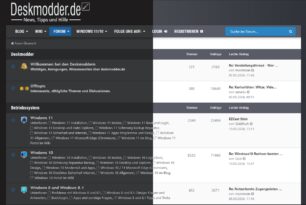
“Ach, ich liebe es wenn man Windows so “manipulieren” kann, dass es einem dann wirklich gefällt” – ja, jeder Tag, wo man MS austricksen kann ist ein guter Tag!